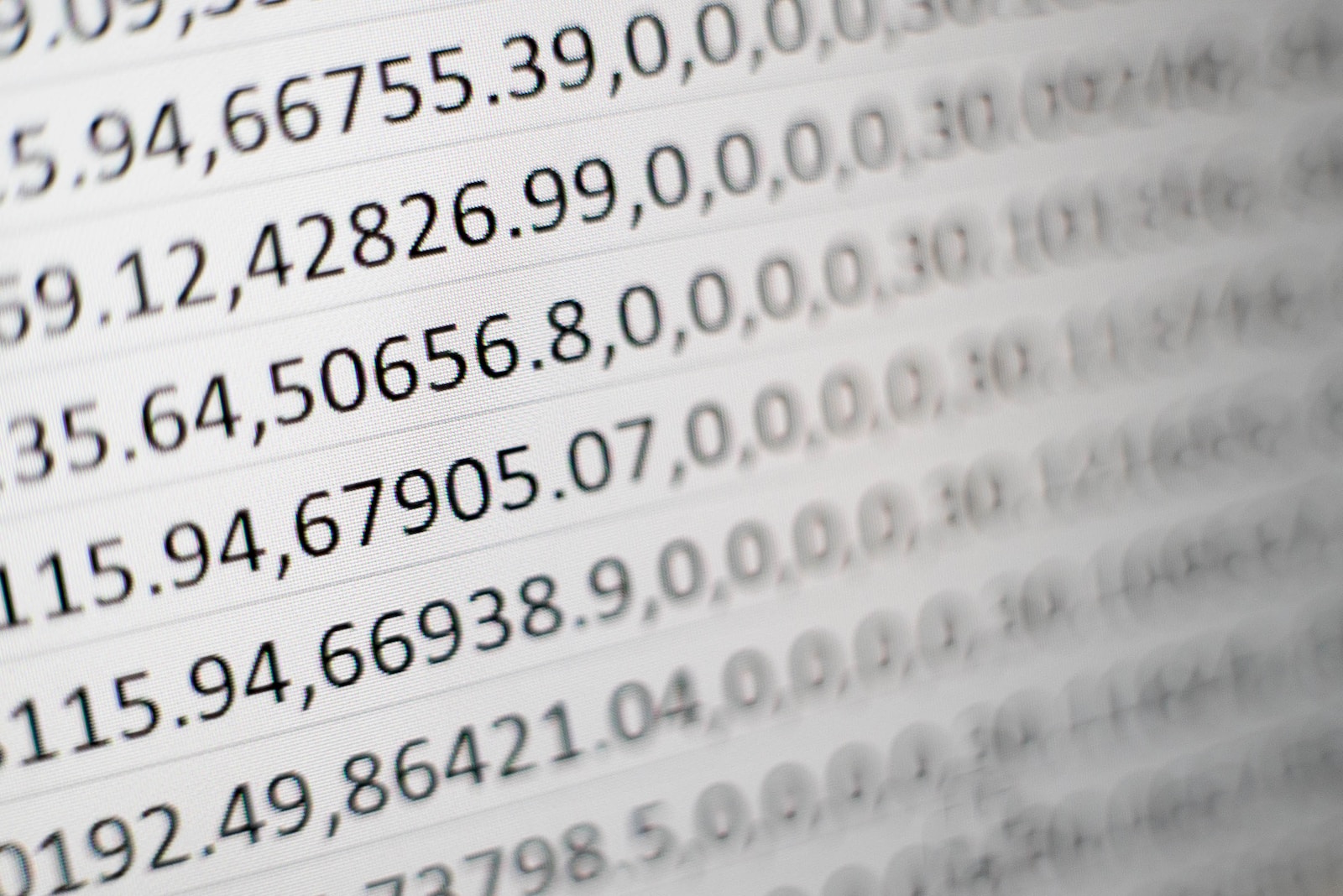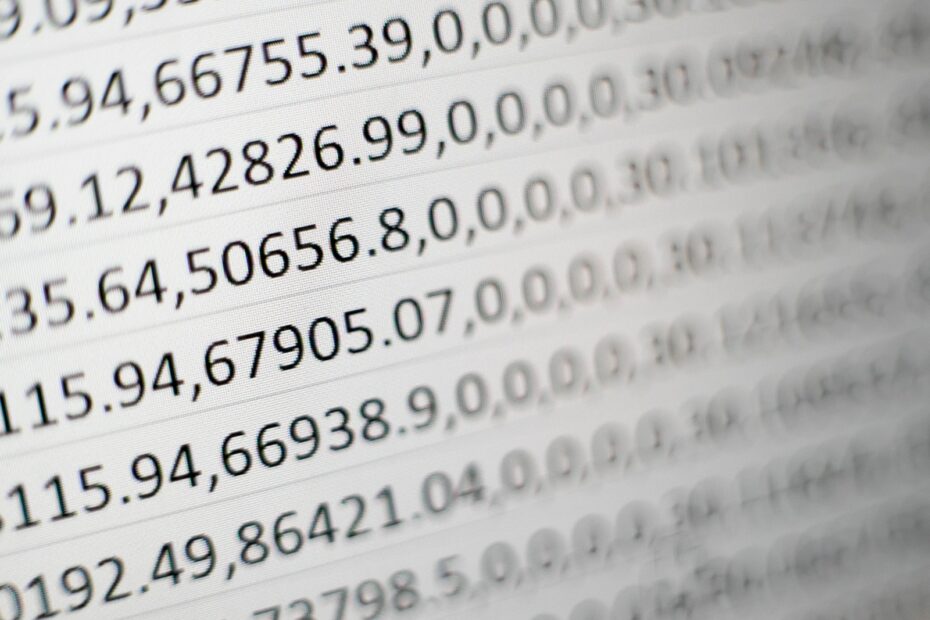Salut à tous les amateurs d’Excel ! Si vous êtes ici, c’est probablement parce que vous avez déjà rencontré ce petit problème agaçant : comment remplacer la virgule par le point sur le pavé numérique dans Excel. Vous n’êtes pas seul ! De nombreux utilisateurs se sont posé la même question, et dans cet article, je vais vous montrer comment faire cela étape par étape, de manière simple et amicale. Vous serez un pro de la manipulation des chiffres en un rien de temps !
Pourquoi Remplacer la Virgule par le Point ?
Avant de plonger dans les détails techniques, vous vous demandez peut-être pourquoi quelqu’un voudrait remplacer la virgule par le point dans Excel. Eh bien, la réponse est simple : c’est une question de formatage numérique. Dans certaines régions du monde, notamment en Europe, la virgule est utilisée comme séparateur décimal, tandis qu’ailleurs, comme aux États-Unis, le point est utilisé à cette fin. Parfois, lorsque vous importez ou exportez des données, vous devez harmoniser le format pour éviter les erreurs et les confusions.
Étape 1 : Sélectionnez les Données à Modifier
La première étape consiste à sélectionner les données dans votre feuille Excel que vous souhaitez modifier. Vous pouvez le faire de plusieurs manières :
- Si vous souhaitez modifier une seule cellule, cliquez simplement dessus pour la sélectionner.
- Si vous avez une colonne entière de données à modifier, cliquez sur la lettre en haut de la colonne (par exemple, « A » pour la première colonne) pour la sélectionner.
- Si vous avez plusieurs cellules non adjacentes à modifier, maintenez la touche « Ctrl » enfoncée tout en cliquant sur chaque cellule.
Étape 2 : Accédez à la Boîte de Dialogue « Rechercher et Remplacer »
Une fois que vous avez sélectionné les données, accédez à la boîte de dialogue « Rechercher et Remplacer » en appuyant simultanément sur les touches « Ctrl » + « H » sur votre clavier. Cette combinaison de touches ouvre la boîte de dialogue qui vous permet de rechercher et de remplacer du texte.
Étape 3 : Remplacez la Virgule par le Point
Dans la boîte de dialogue « Rechercher et Remplacer », vous verrez deux champs : « Rechercher quoi » et « Remplacer par ». Dans le champ « Rechercher quoi », tapez une virgule « , » (sans les guillemets). Dans le champ « Remplacer par », tapez un point « . » (sans les guillemets).
Étape 4 : Lancez le Remplacement
Une fois que vous avez saisi la virgule et le point dans les champs appropriés, cliquez sur le bouton « Remplacer tout ». Excel va alors rechercher toutes les occurrences de la virgule dans les données que vous avez sélectionnées et les remplacer par des points.
Étape 5 : Vérifiez les Modifications
Excel vous informera du nombre de remplacements effectués. Assurez-vous de vérifier vos données pour vous assurer que tout est correct. Si vous êtes satisfait des modifications, cliquez sur « Fermer » pour quitter la boîte de dialogue « Rechercher et Remplacer ».
Conseils Importants :
- Assurez-vous de sauvegarder votre feuille de calcul avant de faire des modifications importantes. Cela vous permettra de restaurer vos données si quelque chose ne se passe pas comme prévu.
- Si vous ne souhaitez remplacer que certaines occurrences de la virgule, utilisez le bouton « Remplacer » au lieu de « Remplacer tout ». Cela vous permettra de parcourir les occurrences une par une et de décider si vous souhaitez les remplacer ou non.
Conclusion : Maîtriser Excel, C’est Facile !
Voilà, vous avez maintenant le pouvoir de remplacer la virgule par le point sur le pavé numérique dans Excel. C’est une compétence utile à avoir, surtout si vous travaillez avec des données provenant de différentes régions du monde. N’oubliez pas que la maîtrise d’Excel est une compétence précieuse, et vous êtes sur la bonne voie pour devenir un expert en feuilles de calcul. Continuez à explorer les fonctionnalités d’Excel et à apprendre de nouvelles astuces pour améliorer votre efficacité. Bonne création de feuilles de calcul !